iSpringスクリーンレコーダーレビュー–iSpring無料カムは使いやすいですか
iSpringは、iSpringCamと呼ばれるスクリーンレコーダーを提供しています。 iSpringスクリーンレコーダーパッケージには、iSpring FreeCamとiSpringCamProが含まれています。主な違いは、前者はiSpringスクリーンレコーダーの無料試用版であり、後者はiSpringスクリーンレコーダーのフルバージョンであるということです。この記事では、iSpringの簡単な概要の代わりに、偏りのない長所と短所を備えたiSpringCamスクリーンレコーダーを分析します。 iSpringが最高のスクリーンレコーダーソフトウェアになり得るかどうかを知ることができます。それでは、最新のiSpringスクリーンレコーダーのレビューを一緒にチェックしましょう。
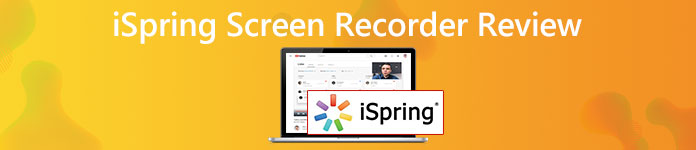
パート1:iSpringスクリーンレコーダーレビュー
iSpring FreeCamスクリーンレコーダーは初心者向けに設計されています。コンピューターの画面をWMVビデオとして無料で録画できます。ワンクリックのYouTube共有機能を使用すると便利です。ただし、iSpring CamProスクリーンレコーダーのアクティベーションコードを取得するには費用がかかります。
すべての高度な画面記録機能のロックを解除するには、ユーザーあたり$227米ドル/年を費やす必要があります。来年は、iSpring CamProソフトウェアでスクリーンキャストとチュートリアルを作成するために同じ料金を支払う必要があります。 iSpring Suiteの場合、ユーザーあたり年間$770米ドルを費やす必要があります。したがって、多くの人は、iSpring Can Proにアップグレードするのではなく、iSpring FreeCamを使用してスクリーン録画することを好みます。 iSpring Cam proの高値は、一般ユーザーには高すぎます。
iSpring Free Camスクリーンレコーダーは使いやすいですか?それでもiSpring無料スクリーンレコーダーがうまく機能するかどうか疑問がある場合は、このiSpring無料カムスクリーンレコーダーレビューをチェックして答えを見つけることができます。
iSpringスクリーンレコーダーの長所:
- 1.システムオーディオとマイク音声を同時に使用して画面ビデオを録画します。
- 2.ホットキーを使用して、iSpring画面の記録を開始および停止します。
- 3.録画したビデオをYouTubeや他のチャンネルに直接投稿して共有します。
- 4.チュートリアルビデオを録画するためのマウスポインタを有効にします。
- 5.ビデオクリップとオーディオクリップをトリミングして、不要な部分を削除します。
- 6. iSpringCamに透かしや時間制限はありません。
iSpringスクリーンレコーダーの短所:
- 1.iSpringスクリーンレコーダーの無料バージョンではWebカメラの記録はサポートされていません。
- 2.iSpringスクリーンレコーダーのビデオとオーディオの同期がとれていない問題がときどき発生します。
- 3.iSpring無料スクリーンレコーダーでスクリーンショットを撮ることはできません。
- 4.WMVは唯一の出力ビデオフォーマットです。 (をしたい WMVをMP4に変換する?)
- 5.画面上の描画および注釈ツールはありません。
- 6.Mac版用のiSpringスクリーンレコーダーはありません。
- 7. iSpringで記録している間、多くのCPU使用率を取ります。
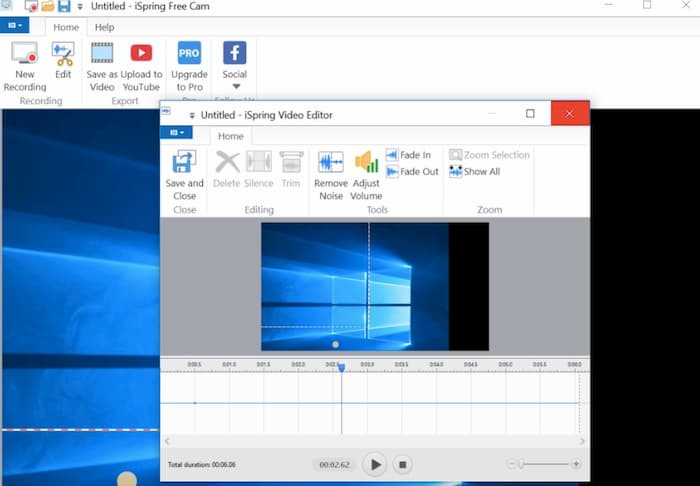
パート2:iSpringスクリーンレコーダー無料の代替
Macユーザーの方はご利用いただけます FVC無料スクリーンレコーダー iSpringスクリーンレコーダーMacの代替品として。透かしなしでコンピュータ画面のビデオとオーディオを記録できます。最大時間制限はありません。したがって、画面のビデオ録画時間を延長するためにお金を払う必要はありません。オンライン通話、ビデオ、ゲームプレイ、およびその他の画面上のアクティビティを録画する場合でも、FVCからいつでも無料の画面ビデオ録画サポートを利用できます。
- 1.コンピューターの全画面または選択した領域を高品質でキャプチャします。
- 2.システムオーディオとマイク音声による画面キャプチャ。
- 3.記録された画面ビデオをMP4またはWMV形式で保存します。
- 4.録画する前に、ビデオ品質、フレームレート、コーデック、形式、およびその他の設定をカスタマイズします。
- 5.スクリーンビデオ録画の透かしや最大時間制限はありません。
- 6. Windows 10/8/7 / Vista / XPおよびmacOS10.7以降と互換性があります。
ステップ1: ブラウザでFVCFree Screen RecorderWebサイトを開きます。クリック 録音を開始します メインインターフェイス上。新規ユーザーの場合は、 ダウンロード ウィザードに従って、FVCランチャーをすばやくインストールします。

ステップ2: クリック 画面 アイコンを使用して、画面キャプチャ領域を全画面または選択した領域として設定します。あなたはクリックすることができます オーディオ 画面の音声録音も有効にするアイコン。

ステップ3: 録音設定を調整したい場合は、 設定 右下隅のアイコン。ここでは、ホットキーの設定、カウントダウン、および出力設定を変更できます。クリック OK 変更を保存します。

ステップ4: クリック REC 録音を開始します。録音を自由に一時停止、再開、停止できます。クリックすると やめる アイコン、iSpring無料の代替手段はビデオを自動的に保存することができます。あなたはそれを見つけることができます 録音履歴 ドロップダウンリストに直接。

ステップ5: 下部のツールバーを使用して、FVC Free Screen Recorder内で記録されたビデオの名前を変更、再生、整理、共有、および削除します。

パート3:iSpringスクリーンレコーダーのFAQ
iSpring Free Camスクリーンレコーダーで録画するにはどうすればよいですか?
WindowsコンピュータにiSpringスクリーンレコーダーの無料カムを無料でダウンロード、インストール、起動します。選択 新しい録音 メインインターフェイス上。左クリックマウスで画面キャプチャ領域を選択します。クリック 記録 アイコンをクリックして、iSpring FreeCamスクリーンレコーダーソフトウェアで録画を開始します。
iSpring Free Cam VS iSpring Cam Pro
iSpringスクリーンレコーダーの無料バージョンと比較して、有料バージョンはウェブカメラの記録サポートを追加します。透かしも時間制限もありません。さらに、事前に作成されたすべてのトランジションとエフェクトにアクセスできます。マルチトラックタイムライン編集のサポートも強力です。これらの機能を購入する価値があると思われる場合は、iSpring CamProスクリーンレコーダーを購読できます。
iSpringスクリーンレコーダーは安全に使用できますか?
はい。 iSpringはウイルスフリーです。 iSpringダウンロードパッケージにはマルウェアやバンドルウェアは含まれていません。 iSpringの公式Webサイトでは、常に最新のクリーンなiSpringバージョンを提供できます。
これがiSpringスクリーンレコーダーのレビューのすべてです。 iSpring無料カムとそのフルバージョンを使用して、Windows画面のビデオとオーディオを記録できます。 Macの画面のビデオとオーディオを無料で録画したい場合は、FVC Free ScreenRecorderを使用できます。これは、WindowsとMacの両方のユーザー向けの100%無料で安全なスクリーンレコーダーです。



 ビデオコンバーター究極
ビデオコンバーター究極 スクリーンレコーダー
スクリーンレコーダー


